楽天リーベイツ(Rebates)の登録方法・手順【画像付き】
これからポイントサイト楽天リーベイツ(Rebates)の登録方法・手順【画像付き】の登録方法を紹介していきますが、登録は物凄く簡単ですし完全無料で登録出来ますのでまだ楽天リーベイツ(Rebates)に登録していない方は是非この機会に登録してみて下さいね!
まずは下記のリンクボタンを押して楽天リーベイツ公式サイトを開いて下さい。
楽天リーベイツ公式サイトを開いたら「楽天IDでログイン/登録」と書いたリンクボタンがあるので開きます。
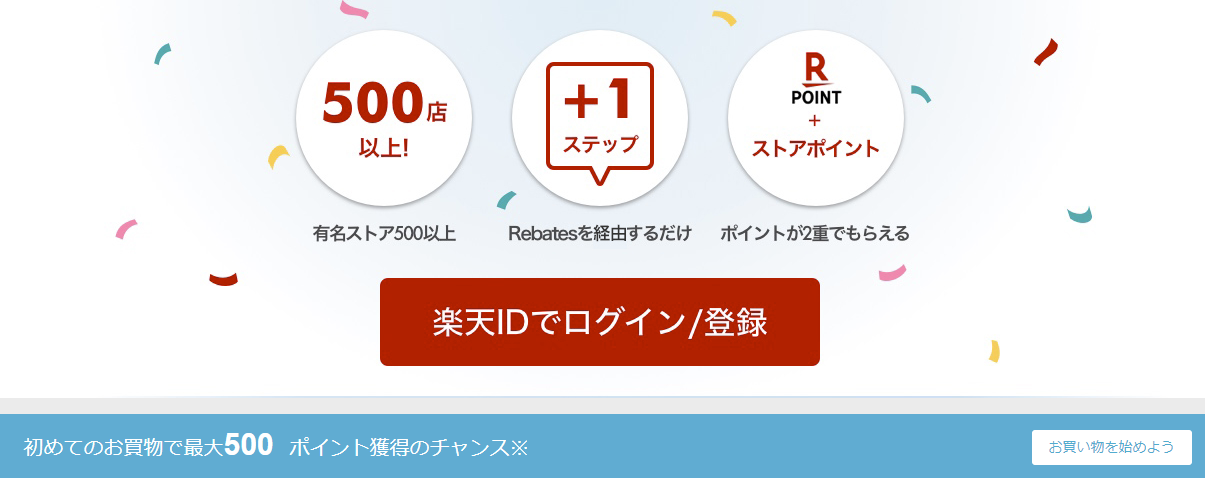
楽天会員ログイン画面が開きますので、既に楽天IDをお持ちの場合はユーザIDとパスワードを入力してログインを行なって下さい。
まだ楽天IDをお持ちでない場合は、「楽天会員に新規登録(無料)してサービスを利用する」ボタンを押して下さい。

「楽天会員に新規登録(無料)してサービスを利用する」ボタンを押すと個人情報の入力画面が開くのでご自身の情報を入力・選択して下さい。
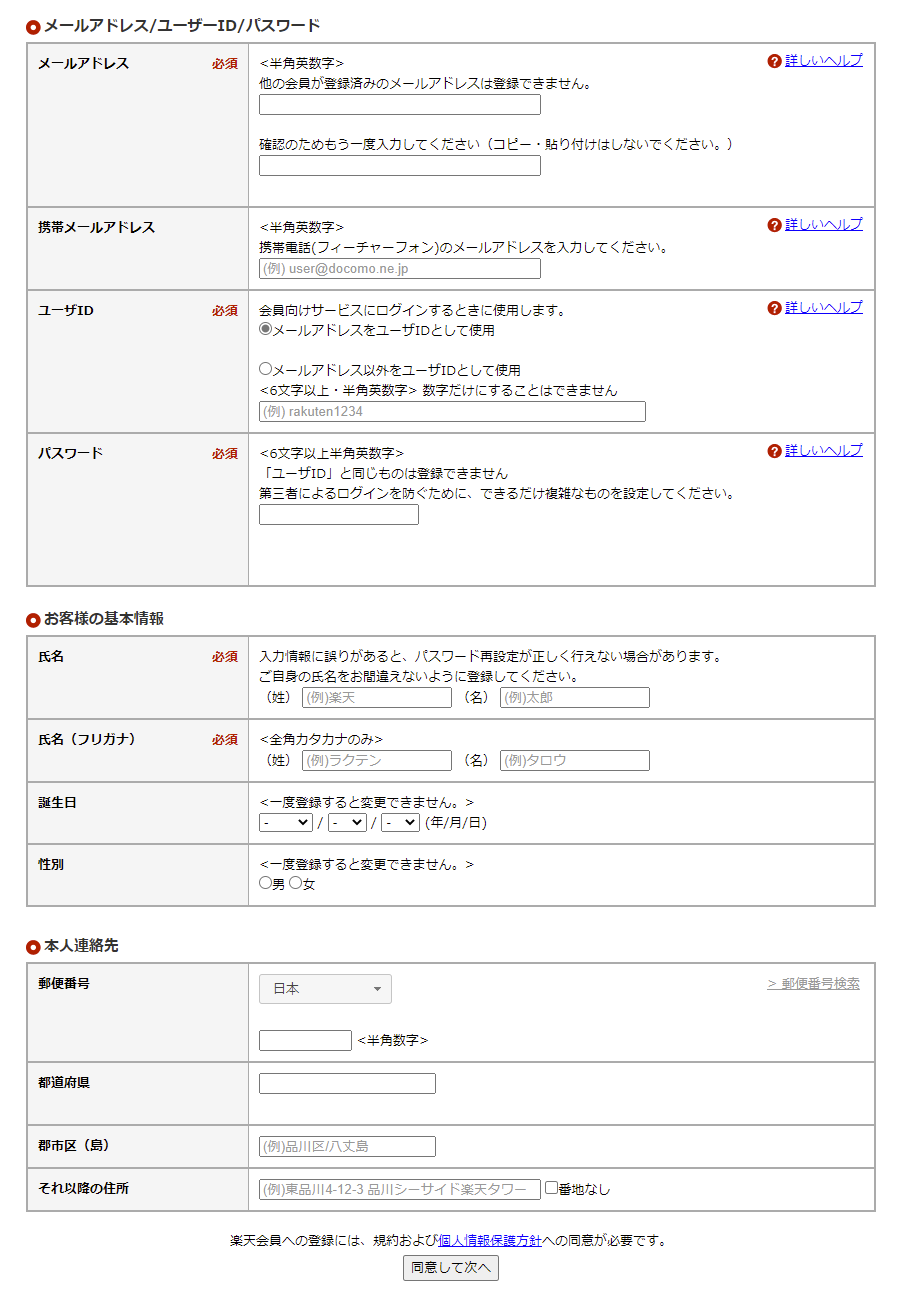
メールアドレス
登録するメールアドレスを入力します。
携帯メールアドレス
任意なので空欄でも構いません。
ユーザID
メールアドレスをIDにする場合はそのまま、変更する場合は「メールアドレス以外をユーザIDとして使用」にチェックを入れて任意のIDを設定します。
パスワード
パスワードを6文字以上の半角英数字で設定します。
氏名
漢字で氏名を入力します。
氏名(フリガナ)
全角カタカナで氏名を入力します。
誕生日
誕生日を選択します。
性別
性別を選択します。
郵便番号
自宅住所の郵便番号を半角数字で入力します。
都道府県
自宅住所の都道府県名を入力します。
郡市区(島)
自宅住所の市区町村名を入力します。
それ以降の住所
自宅住所の市区町村名より後ろの住所を入力します。
全ての入力・選択を終えたら同意して次へを押して下さい。
前の画面で入力・選択した内容を確認出来るので、間違いが無ければページ下部の「登録する」ボタンを押します。
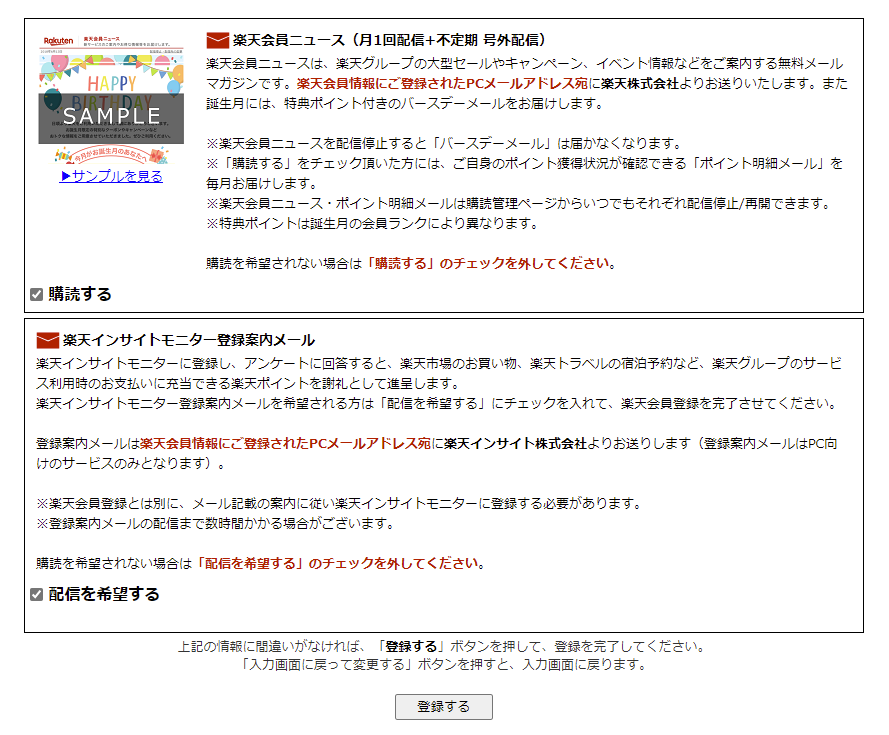
「登録する」ボタンを押すとこのような画面が開きますので「続けてサービスを利用する」ボタンを押します。
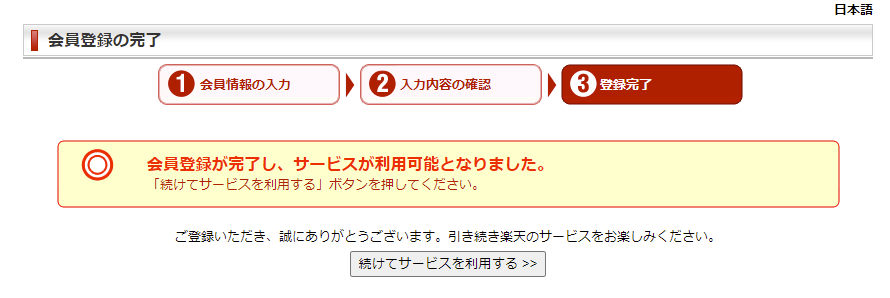
「続けてサービスを利用する」ボタンを押すと下の画面が開きリーベイツの登録が完了します。(既に楽天IDをお持ちだった方はログインした時点でこの画面が現れてリーベイツの登録が完了します。)
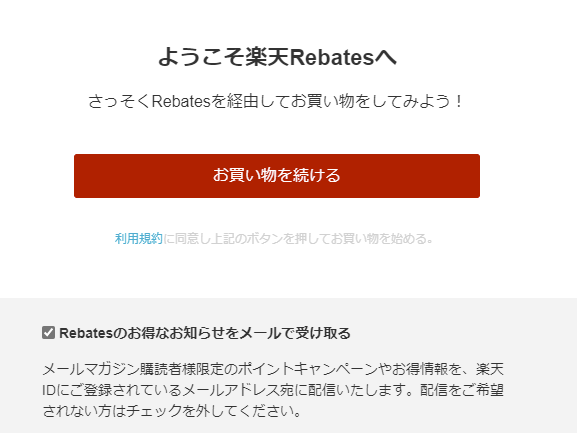
以上で楽天リーベイツの登録が完了となります。
あとは買い物などの色々なサービスがあるので登録が完了したら一通り楽天リーベイツのページ内を確認してみて下さい。
それでは、楽天リーベイツの登録方法の説明を終わります。
最後までご覧頂きありがとうございました!
